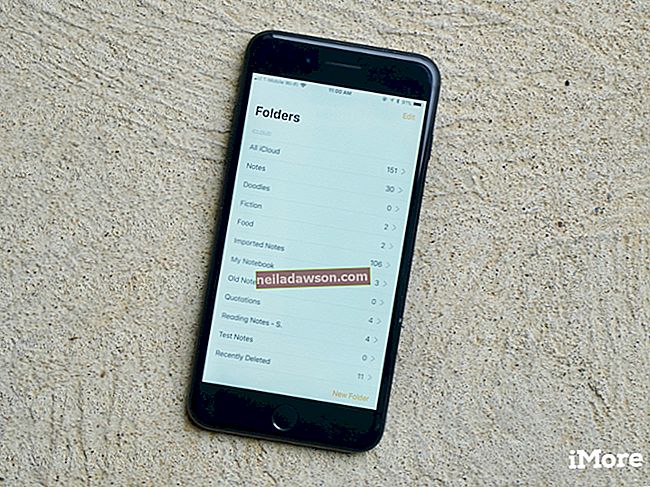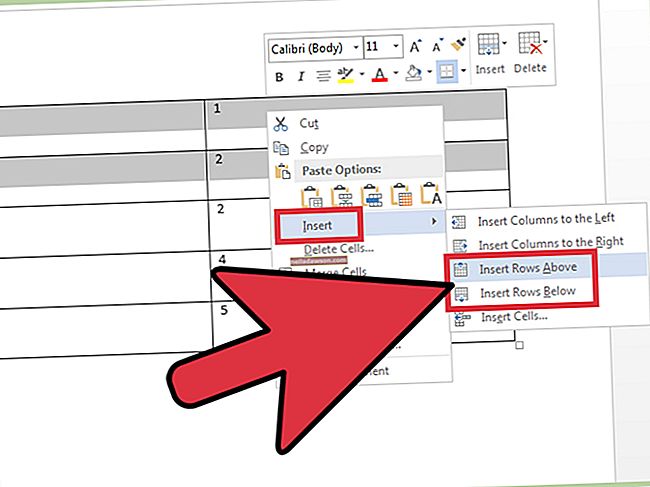„Java Network Launch Protocol“ (JNLP) failai naudojami programoms paleisti iš priglobto žiniatinklio serverio nuotolinio darbalaukio kliente. Tokia programinė įranga kaip „Java Plug-in“ ir „Java Web Start“ programos naudoja JNLP failus.
Kadangi JNLP failai yra skirti konkrečiai programai, jūsų kompiuteris gali tinkamai neatpažinti JNLP failų, kad juos būtų galima vykdyti naudojant „Java Web Start“ programą. Jei taip atsitiktų, turite modifikuoti savo kompiuterio failų susiejimus, kad JNLP failai būtų tinkamai atidaryti naudojant „Java Web Start“ programą.
Atsisiųskite ir įdiekite naujausią „Java“ versiją
Prieš redaguodami failų susiejimą kompiuteryje, kad tinkamai atidarytumėte JNLP failus, įsitikinkite, kad jūsų kompiuteryje įdiegtos tinkamos „Java“ programos. Štai kaip:
- Kompiuteryje spustelėkite „ Windows“ paieškos lauką ir įveskite „Java“ arba slinkite per „Java“ programų abėcėlėmis suskirstytų programų sąrašą. Jei to nematote, „Java“ nėra įdiegta.
„Mac“ sistemoje eikite į „ Finder“ > „ Applications“ > „ Utilities“ aplanką . Turėtumėte pamatyti „ Java“ aplanką. Jei jo nematote, „Java“ nėra įdiegta.
- Jei „Java“ neįdiegta, eikite į „ Java.com“ svetainę.
- Spustelėkite „ Java“ atsisiuntimo mygtuką. Svetainė automatiškai žino, kurią operacinę sistemą naudojate, ir nukreipia jus į atitinkamą atsisiuntimo puslapį.
- Dėl atsisiuntimo puslapį, spustelėkite Sutinku ir pradėti nemokama parsisiųsti mygtuką, kad pradėtumėte atsisiuntimą.
- Atsisiųsdami failą spustelėkite diegimo paleidimo priemonę ir vykdykite visas instrukcijas, kad užbaigtumėte diegimą.
JNLP failų asociacijų redagavimas sistemoje „Windows 10“
Norėdami redaguoti failų susiejimus kompiuteryje, kuriame veikia „Windows 10“, kad JNLP failai būtų atidaryti tinkamai:
- Lange Pradėti eikite į Valdymo skydą .
- Eikite į Programos > Numatytosios programos .
- Spustelėkite Pasirinkti numatytąsias programas .
- Pasirinkite Pasirinkite numatytąsias programas pagal failo tipą .
- Iš plėtinių tipų sąrašo pasirinkite JNLP .
- Pasirinkite parinktį Keisti programą .
- Mažai tikėtina, kad tinkama „Java“ programa bus rodoma automatiškai, todėl pasirinkite Daugiau programų .
- Pasirinkite Ieškoti kitos programos šiame kompiuteryje .
- Eikite į „ Java“ aplanką, kuris turėtų būti aplanke Program Files (x86) .
- Spustelėkite „ jre [version #]“ ir šiukšliadėžės aplankus į „ javaws.exe“ programą. Tai yra „Java Web Start“ programos paleidimo priemonė. Pasirinkite jį dukart spustelėdami.
- Patvirtinkite pasirinkimą paspausdami mygtuką Uždaryti ir užbaikite procesą.
Nuo šiol „Java Web Start“ programa atidarys JNLP failus, kai tik juos spustelėsite.
JNLP failų asociacijų redagavimas „Mac“
Norėdami pakeisti failų sąsajas, kad tinkamai atidarytumėte JNLP failą „Mac“:
- Atidarykite „ Finder“ ir suraskite JNLP failą, kurį ketinate atidaryti.
- Dešiniuoju pelės mygtuku spustelėkite JNLP failą ir pasirinkite Gauti informaciją .
- JNLP failo informacijos ekrane spustelėkite rodyklę šalia „ Open With“.
- Išskleidžiamajame meniu esančių programų sąraše pasirinkite „ Java Web Start“ . Jei jis nėra įtrauktas į pirmąją parinkčių grupę, pasirinkite „ Kita“ ir raskite jį visame programų sąraše.
- Pasirinkę tinkamą programą, spustelėkite Keisti viską, kad ateityje pritaikytumėte pakeitimą visiems JNLP failų tipams.
- Užbaikite procesą spustelėdami Tęsti.
Dabar, kai spustelėsite JNLP failą, kad atidarytumėte „Mac“, jis automatiškai atidaromas naudojant tinkamą „Java“ programą.